
Introduktion til farver i Matlab
I denne artikel lærer vi farver i Matlab. MATLAB eller Matrix Laboratory er et programmeringssprog, der blev udviklet af MathWorks. Dette kraftfulde sprog finder det nyttigt i teknisk computing. MATLAB giver os et praktisk miljø, der kan bruges til at integrere opgaver som manipulation på matrix, plotte data og funktioner, implementere algoritmer, oprette brugergrænseflader osv. MATLAB er også praktisk, da det giver de løsninger i den form, at dens bruger let kan forstå. Det bruger matematiske notationer til at vise løsningen.
Hvor kan vi bruge Matlab?
Nedenfor er et par områder, hvor vi kan bruge Matlab:
- beregning
- Udvikling af algoritmer
- Modellering
- Simulering
- Prototyping
- Analyse og visualisering af data
- Videnskabelige grafer
- Ingeniørgrafik
- Udvikling af applikationer
MATLAB omfatter en række teknikker og funktioner til at udføre de ovennævnte muligheder. Formålet med denne artikel er at have en grundig forståelse af farver i MATLAB. Som navnet antyder er formålet med farver i MATLAB at plotte grafen for en funktion med den ønskede farve. Først bruger vi plotfunktion til at skabe en grafisk repræsentation af vores data, og derefter bruger vi en bestemt kode til at få grafen for den ønskede farve. Det er ligetil og let at visualisere en tendens i data, når de er plottet sammenlignet med bare at se på de rå tal og farvekodning giver det en endnu stærkere appel. For eksempel kan rød farve bruges til at vise negative tendenser i nogle data og grøn for at vise positive tendenser. Det er simpelt at trække en konklusion i dette tilfælde, da vi for det meste forbinder den røde farve med fare eller forsigtighedsord.
Hvilke farvekoder bruger du i Matlab-plot?
Nedenfor er listen over nogle bogstaver, som vi kan tilføje til vores kode for at give den ønskede farve til vores plot, mens vi tegner i MATLAB.
- b: blå
- g: grøn
- r: rød
- c: cyan
- m: magenta
- y: gul
- k: sort
- w: hvid
Eksempler på implementering af farver i Matlab
Lad os nu forstå brugen af nogle af de ovennævnte farver:
Eksempel 1
Først planlægger vi en graf og lader MATLAB plotte den med standardfarve:
Kode:
X = -10 : 0.5 : 10;
Y = x. ^3 - x. ^2;
plot (x, y)
Output: Outputet til denne funktion er som standard i 'BLÅ' farve som vist i nedenstående graf.
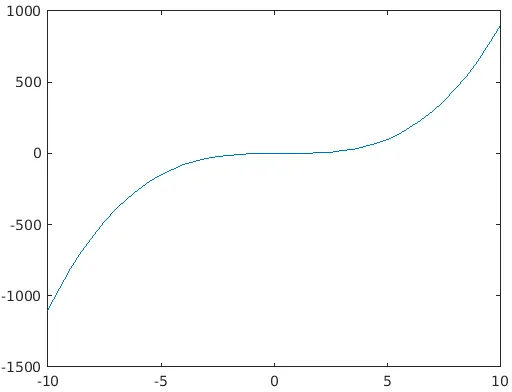
Lad os nu konvertere det til farver efter vores ønske.
Eksempel 2
For at konvertere vores graf til 'RØD' farve vil vi blot tilføje 'r' til ud-koden som følger:
Kode:
X = -10 : 0.5 : 10;
Y = x. ^3 - x. ^2;
plot (x, y, 'r')
Output: Nu vil output være det samme som ovenfor, men denne gang i 'RØD' farve, som vist i nedenstående graf:
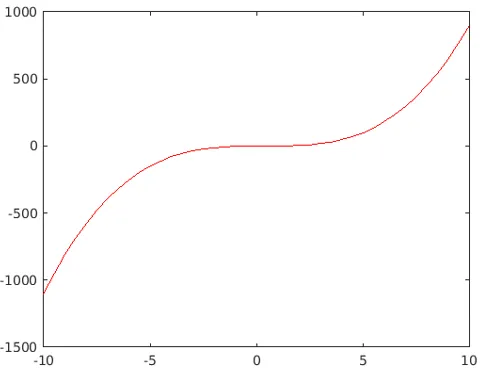
Eksempel 3
Endelig, lad os prøve det med GUL farve. Så som forklaret tidligere, vil vi simpelthen erstatte 'r' i vores kode med 'y' for GUL farve.
Kode:
X = -10 : 0.5 : 10;
Y = x. ^3 - x. ^2;
plot (x, y, 'y')
Produktion:
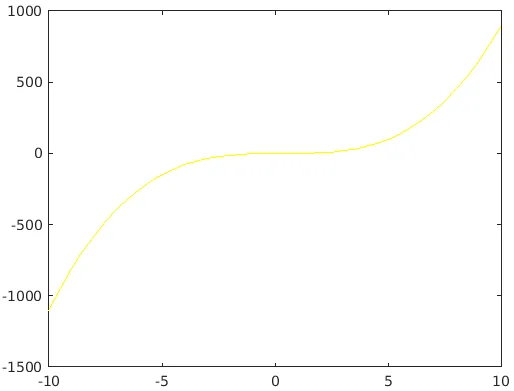
Eksempel til ændring af stil i Matlab
Yderligere, hvis vi ønsker at ændre stilen på vores plot, kan vi yderligere justere vores kode for at få det ønskede resultat. For at opnå dette, abonnerer vi farvebogstavet i vores kode med en af følgende koder for at få den ønskede stil:
- . : Punkt
- o: Cirkel
- x: X-Mark
- +: Plus
- s: firkant
- *: Stjerne
- d: Diamant
- v: trekant (ned)
- ^: Trekant (op)
- <: Trekant (til venstre)
Eksempel 4
Vi bruger koden, som vi bruger ovenfor til RØD farve.
Kode:
X = -10 : 0.5 : 10;
Y = x. ^3 - x. ^2;
plot (x, y, 'r')
Lad os nu antage, at vi har brug for, at vores plot er af diamantform, så som forklaret ovenfor abonnerer vi 'r' med 'd' (fordi diamantkoden er 'd'). Vores endelige kode vil være:
Kode:
X = -10 : 0.5 : 10;
Y = x. ^3 - x. ^2;
plot (x, y, 'dr')
Produktion:
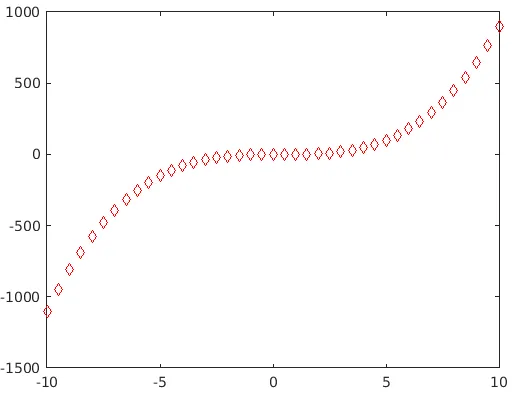
Tilsvarende, hvis vi har brug for at have vores plot i form af trekanter, der vender opad, vil vi abonnere eller farvekode med '^', som er koden for opadvendte trekanter.
Kode:
X = -10 : 0.5 : 10;
Y = x. ^3 - x. ^2;
plot (x, y, '^r')
Produktion:
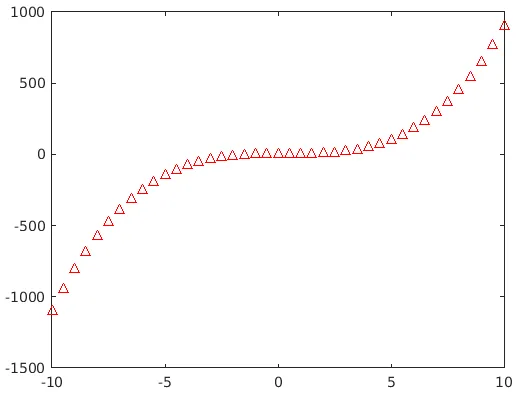
Konklusion
MATLAB som system bruger arrays som det basale dataelement. Som du skal være bekendt med det punkt, at matriser ikke kræver nogen dimensionering, og dermed sætter MATLAB i stand til at løse problemer relateret til computing, især dem, der involverer matrix- og vektorformuleringer med bedre ydeevne. Ud over dets computerkræfter giver MATLAB også sine brugere muligheden for at tegne og visualisere dataene for bedre forståelse og tegning af konklusioner. Alle disse muligheder opnås af MATLAB på betydelig mindre tid, når dens ydeevne sammenlignes med et ikke-interaktivt programmeringssprog som C.
Anbefalede artikler
Dette er en guide til farver i Matlab. Her diskuterer vi, hvor og hvordan man bruger farverne i Matlab med forskellige eksempler, der implementerer dem. Du kan også gennemgå vores andre relaterede artikler for at lære mere -
- Spredepladser i Matlab
- Søjlediagram i Matlab
- Matlab Compiler
- Fordele ved Matlab